آخرین ارسال های انجمن
| عنوان | پاسخ | بازدید | توسط |
| |
0 | 984 | mohammad |
| |
1 | 2555 | rotary |
| |
0 | 954 | iranianservice |
| |
0 | 919 | iranianservice |
| |
0 | 8007 | mohammad |
| |
1 | 1941 | monakian |
| |
2 | 2689 | monakian |
| |
1 | 2464 | nirvana |
| |
0 | 1548 | mohammad |
| |
0 | 1939 | rezadehghan |
سیستم عامل لینوکس ubuntu و نحوه نصب آن+تصویری

سلام خدمت دوستان بزرگوار
این روزها لازمه فراگیری سیستم عامل لینوکس بیش از پیش از سوی هواشناسان و اقلیم شناسان احساس می شود، درحال حاضر بسیاری از برنامه ها تحت سیستم عامل لینوکس پایه گذاری و ایجاد می شوند که بیشتر دوستان به دلیل آشنا نبودن با این سیستم عامل توان فراگیری و استفاده از بسیاری برنامه هایی که سازگار با سیستم عامل مربوطه هستند من جمله RegCM، PRECIS ، grads" target="_blank">grads و غیره را پیدا نمی کنند.
در ابتدا لینوکس را تشریح و در نهایت به نحوه نصب این سیستم عامل خواهیم پرداخت.
اوبونتو هر شش ماه یک بار نسخه جدیدی را به بازار عرضه میکند. علاوه بر این برای هر نسخه از اوبونتو، تا ۱۸ ماه پس از انتشار آن نسخه، پشتیبانی ارائه میشود. برای نسخه LTS مثل ۸٫۰۴ (Hardy)، به جای پشتیبانی ۱۸ ماهه، سه سال پشتیبانی برای نسخه ویژه رایانههای شخصی و پنج سال پشتیبانی برای نسخههای سرور ارائه می شود.
همه ی نسخههای اوبونتو تا ابد رایگان هستند. دیسکهای فشرده اوبونتو به رایگان برای کسانی که آن را از طریق پست الکترونیکی درخواست کردهاند، فرستاده میشود. همچنین پروژهای با نام اوبونتو (Edubuntu) وجود دارد که این سیستم عامل همان طور که از نامش هم مشخص است، برای استفاده در کلاسهای درس و محیطهای آموزشی بسیار مناسب است. پروژه ی دیگری نیز از این سیستم عامل با نام کوبونتو (Kubuntu) طراحی شدهاست که از KDE Desktop استفاده مینماید.
ubuntu Desktop
Ubuntu Server Edition
Kubuntu
Edubuntu
Gobuntu
Ubuntu MID Edition
Xubuntu
ویژگیهای Ubuntu:
- بروز رسانی امنیتی خودکار
- دفاع در برابر ویروس ها و نرم افزارهای مخرب
- دارای تکنولوژی ضد فیشینگ
- رمزگذاری فایل
- رمز عبور حفاظتی
- استفاده آسان
- ایجاد اسناد، spreadsheets و presentations حرفه ای
- سازگار با آفیس مایکروسافت
- دسترسی به ایمیل ها، دفترچه آدرس و تقویم با Thunderbird
- مدیریت حساب های ایمیل و چت
- مدیریت، ویرایش و به اشتراک گذاری عکس ها و ویدیوهای خود
- پشتیبانی فوق العاده برای دوربین ها و تلفن های همراه
- -امکان باز کردن و ویرایش فایل ها مانند اسناد ورد، صفحات گسترده اکسل و ارائه پاورپوینت و به اشتراک گذاری سریع و آسان آنها با دیگر کاربران
- محیط کاربری بسیار زیبا
- دسترسی به هزاران نرم افزار رایگان با موضوعات کتاب و مجلات، ابزارهای برنامه نویسی و توسعه، آموزش، فونت، بازی، گرافیک، اینترنت، اداری، مهندسی و علوم، صوت و ویدئو، سیستم، پوسته و کاربردی و …
- سازگاری با انواع دستگاه ها
- سرعت و امنیت فوق العاده بالا
- سرعت و امنیت بالا در مرور اینترنت
- پشتیبانی از مرورگرهای مختلف نظیر موزیلا فایرفاکس، گوگل کروم و …
- اجرا، ایجاد و ویرایش MP3، پخش موسیقی در کامپیوتر یا موبایل
- و …
مراحل نصب
در مرحله اول لازم است که سیستم عامل لینوکس اوبونتو تهیه کرده و بر روی سیستم بگذارید. (آخرین ورژن ارائه شده ورژن ۱۵٫۰۴ می باشد)
برای نصب لینوکس باید یک پارتیشن ۱۵ گیگابایت یا بیشتر داشته باشید.
لینوکس را بوت کنید. بعد از بوت عکس زیر برایتان به نمایش گذاشته خواهد شد.
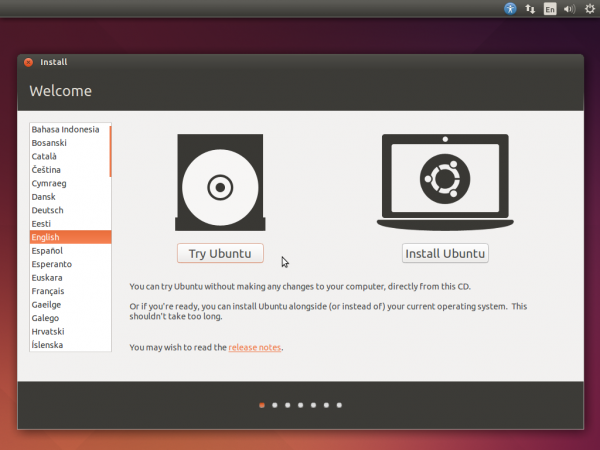 همینطور که مشاهده می کنید در این مرحله لازم است که زبان مورد نظرتان را انتخاب کنید، پیشنهاد می شود زبان به صورت پیشفرض بر روی انگلیسی باشد و آنرا تغییر ندهید.
همینطور که مشاهده می کنید در این مرحله لازم است که زبان مورد نظرتان را انتخاب کنید، پیشنهاد می شود زبان به صورت پیشفرض بر روی انگلیسی باشد و آنرا تغییر ندهید.
Install Ubuntu: این گزینه نیز سیستم عامل را نصب می کند.
طبق شکل زیر شبکه را غیر فعال کنید.
بر روی گزینه Install Ubuntu کنید
بعد از کلیک بر روی گزینه Continue شکل زیر را مشاهده خواهید کرد
که بخش اول اطلاعات فضا دیسک سخت را به ما نشان خواهد داد که نشان می دهد برای نصب نیاز به ۶٫۳ گیگابایت فضا نیاز دارد؛ با توجه به اینکه تیک سبز فعال است نشانگر وجود فضا در دیسک سخت می باشد.
گزینه دوم که نمایانگر قطع بودن شبکه و اینترنت می باشد. (که قبلا به صورت دستی غیرفعال گردید)
گزینه سوم که غیرفعال است نمایانگر دانلود اپدیت یا بروزرسانی های سیستم عامل می باشد که چون شبکه قطع است غیرفعال می باشد.
گزینه چهارم نمایانگر نصب کدک های صوتی و تصویری می باشد که بهتر است غیرفعال باشد و بعد از نصب آن را نصب کنید.
مجدد گزینه Continue را بزنید
این مرحله حساس ترین مرحله نصب لینوکس می باشد، پس دقت کنید.
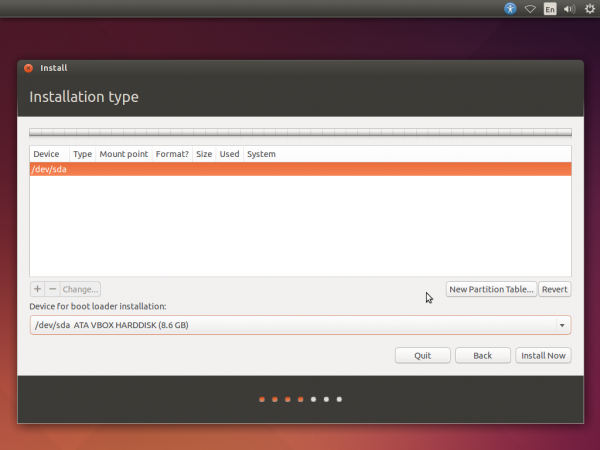
Type for the new partiotion را Primary یا Logical قرار دهید.
Location for the new partition را تغییر ندهید. به صورت پیشفرض بر روی گزینه Beginning قرار داشته باشد.
Use as را Swap Area انتخاب کنید.
Swap: همچون رم مجازی می باشد و به رم کامپیوتر شما کمک می کند تا در صورت نیاز به رم از آن بهره ببرد. اگر رم کامپیوتر شما بیش از ۲ گیگابایت می باشد ۲ گیگابایت کفایت می کند ولی در صورتی که رم کامپیوترتان از ۲ گیگابایت کمتر است به اندازه ۲ برابر حجم رم تنظیم شود.
بعد از ساختن Swap، باقی Free Space دوباره در اختیار شماست.
type پیشنهاد می شود گزینه Primary بذارید.
Location مجدد گزینه Beginning انتخاب نمایید.
Mount Point رو هم باید روی / قرار داد. یعنی روت. یا همون ریشه. پارتیشن اصلی لینوکس همین / هست.
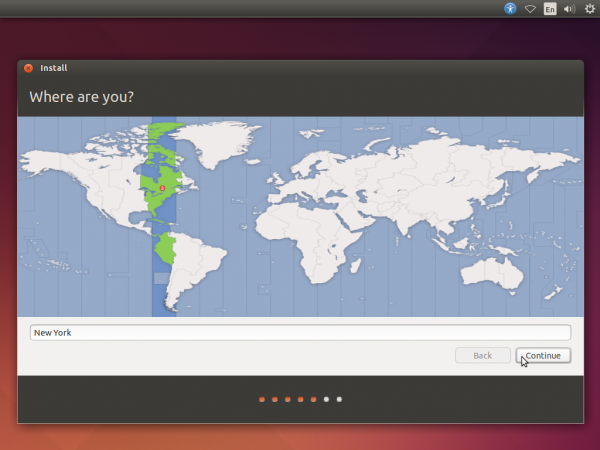
با تشکر
لینک به منبع: http://climatology.ir/?p=12104
وبسایت جامع هوا و اقلیم شناسی ایران
نویسنده: ابراهیم مسگری
برچسب زده شده با : نحوه نصب لینوکس , لینوکس , ابونتو , نصب , لینوکسubuntu , install linux ubuntu ,

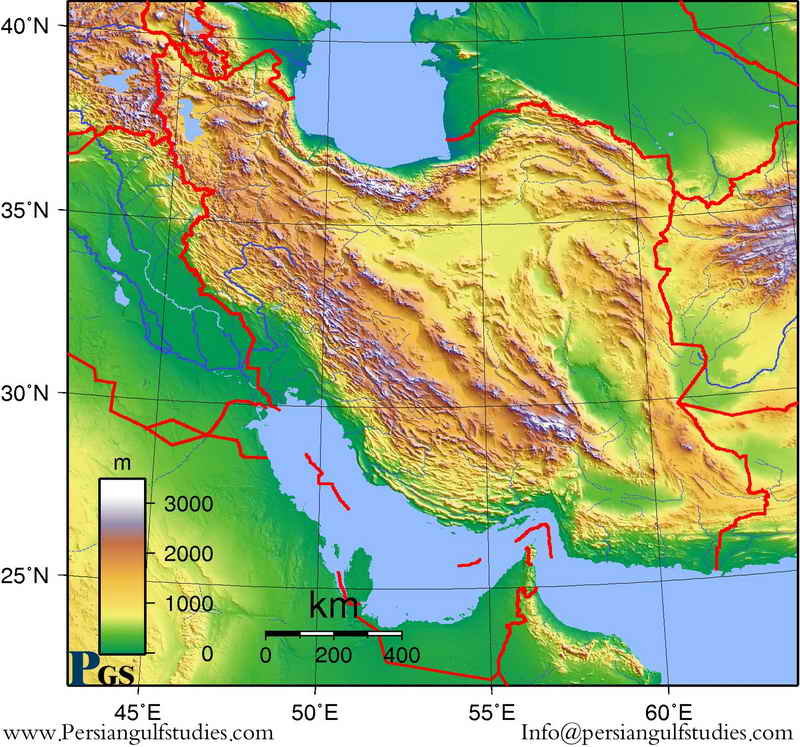


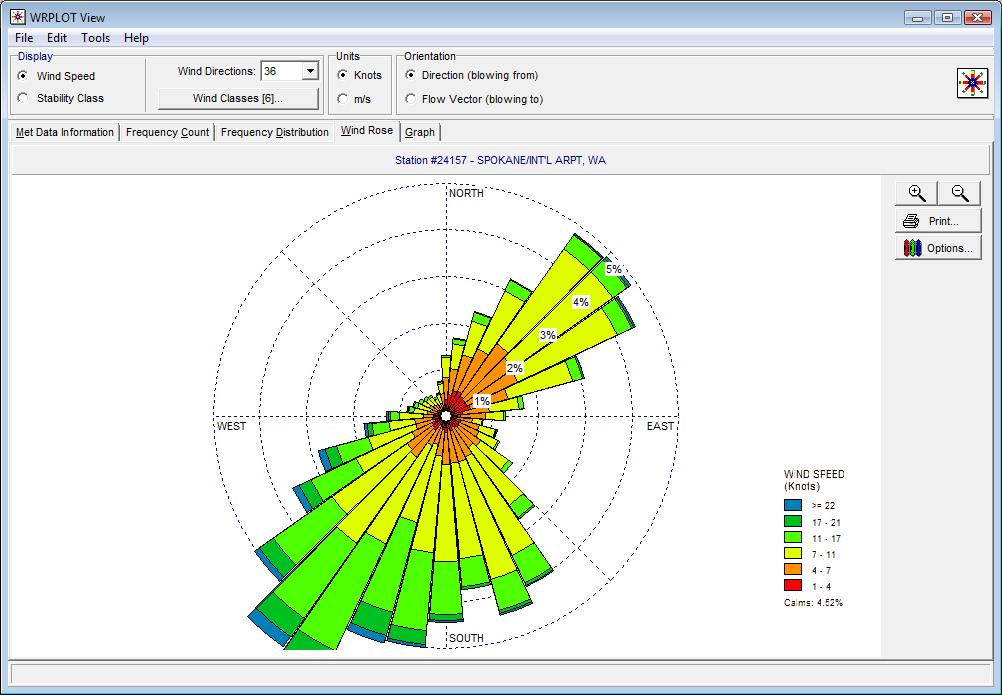


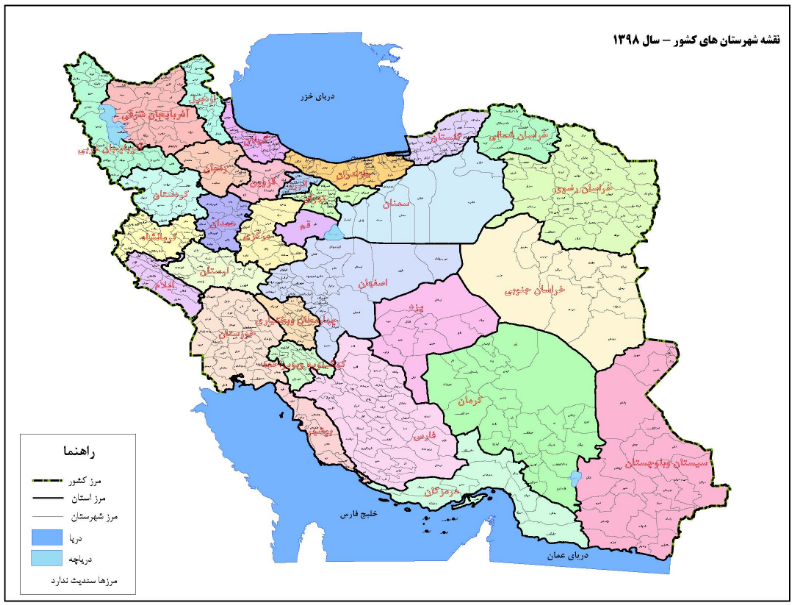
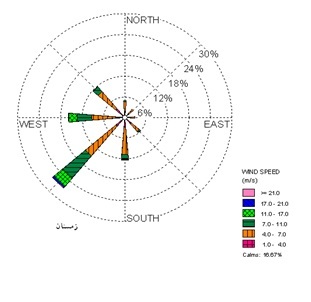


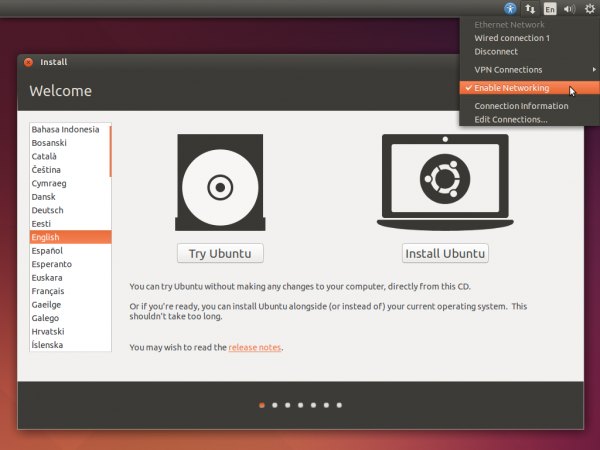
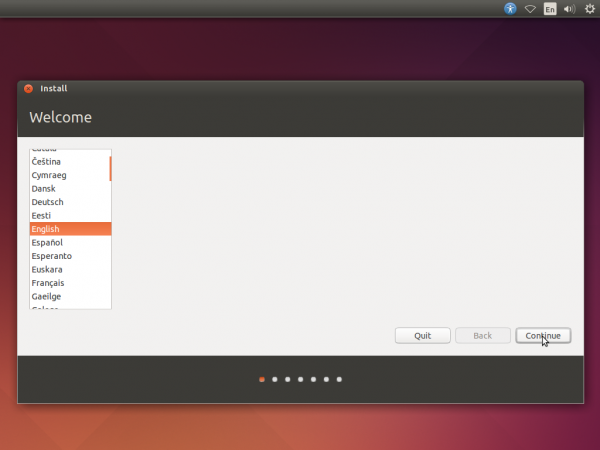
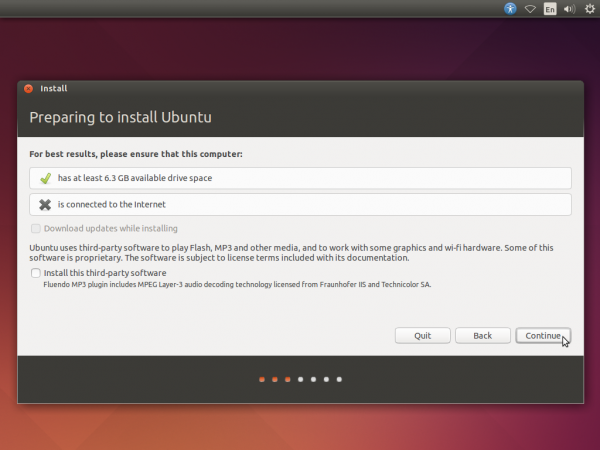
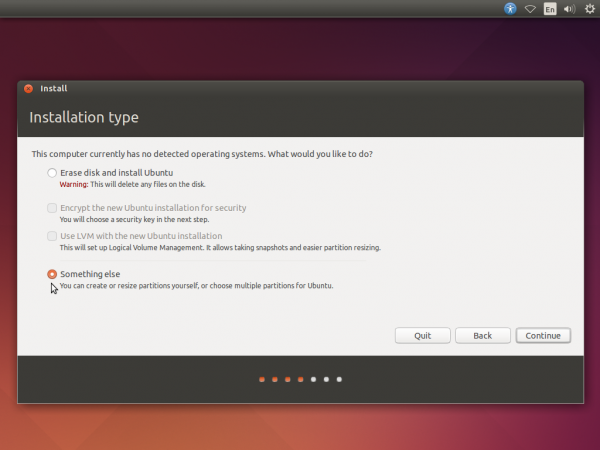

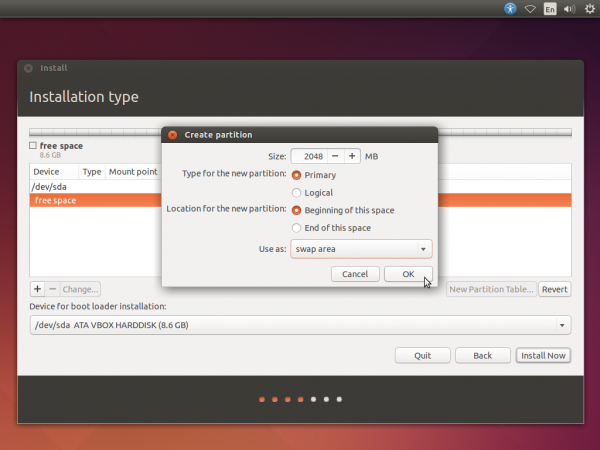
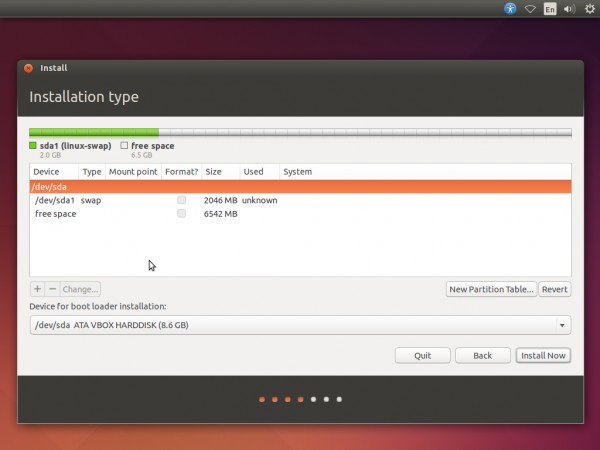
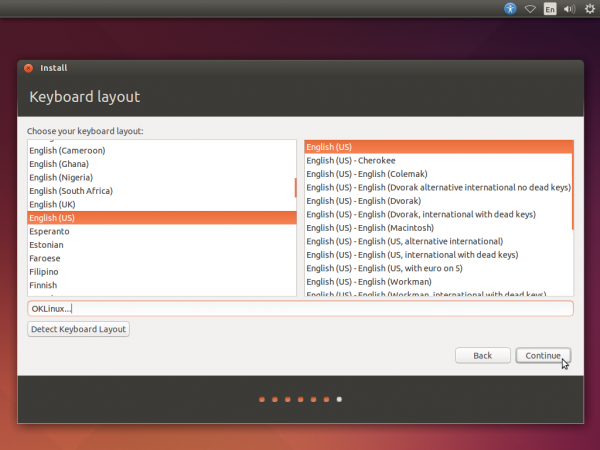
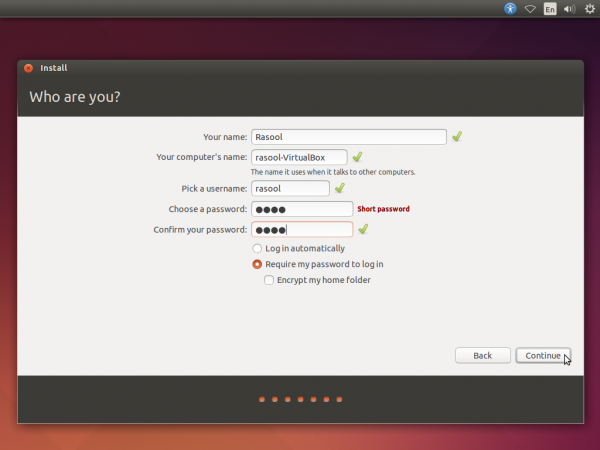
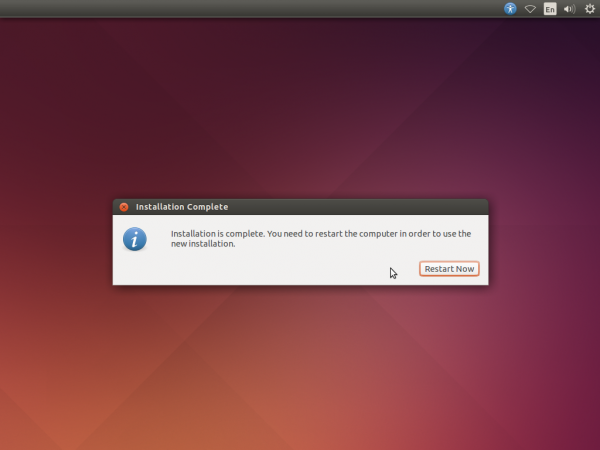



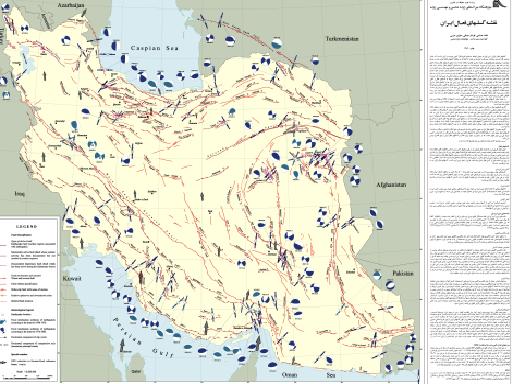


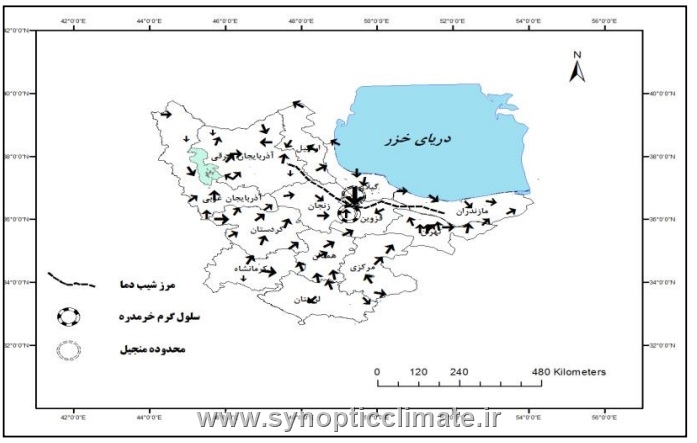

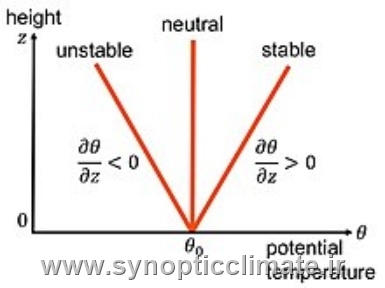
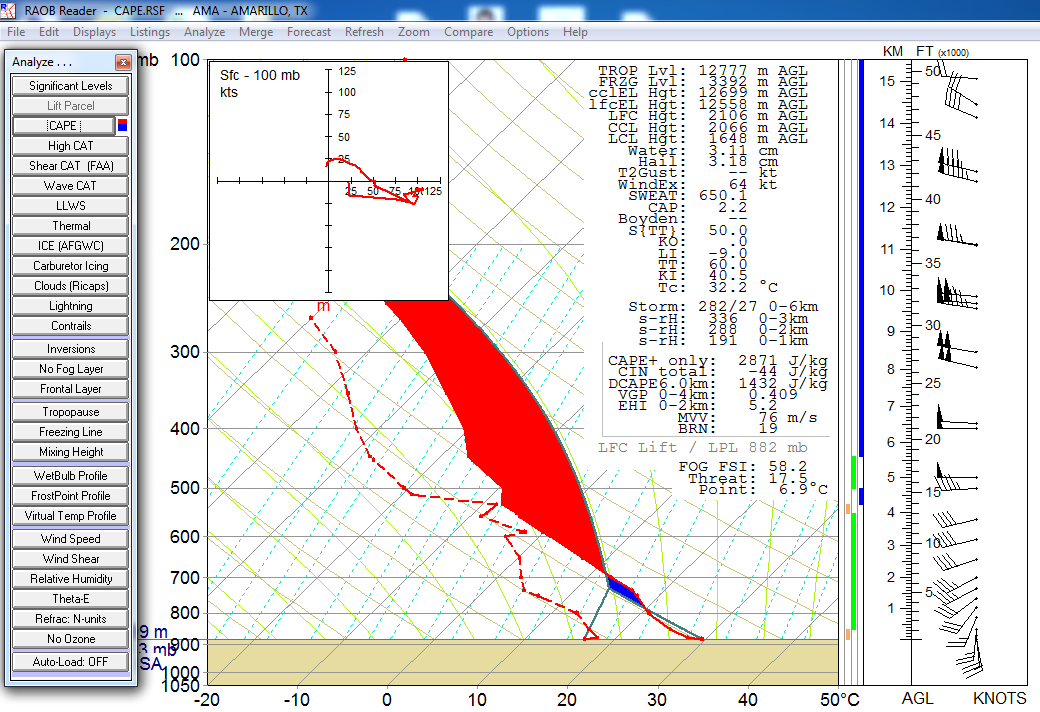
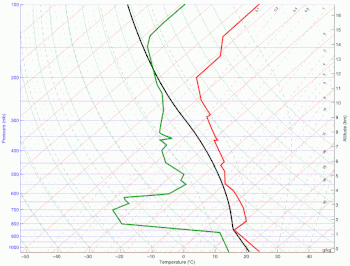
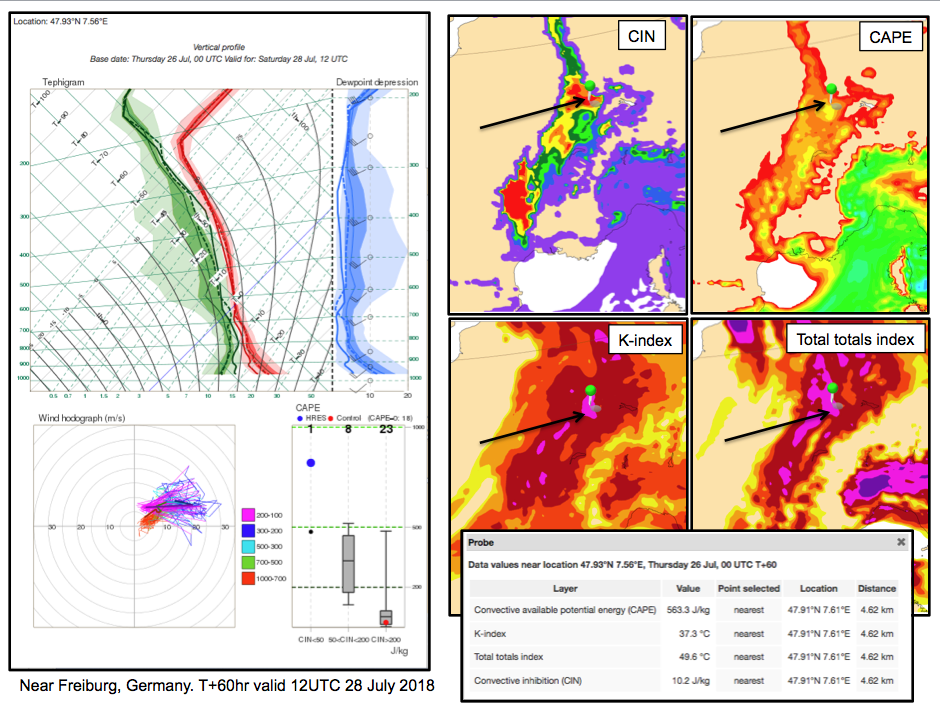
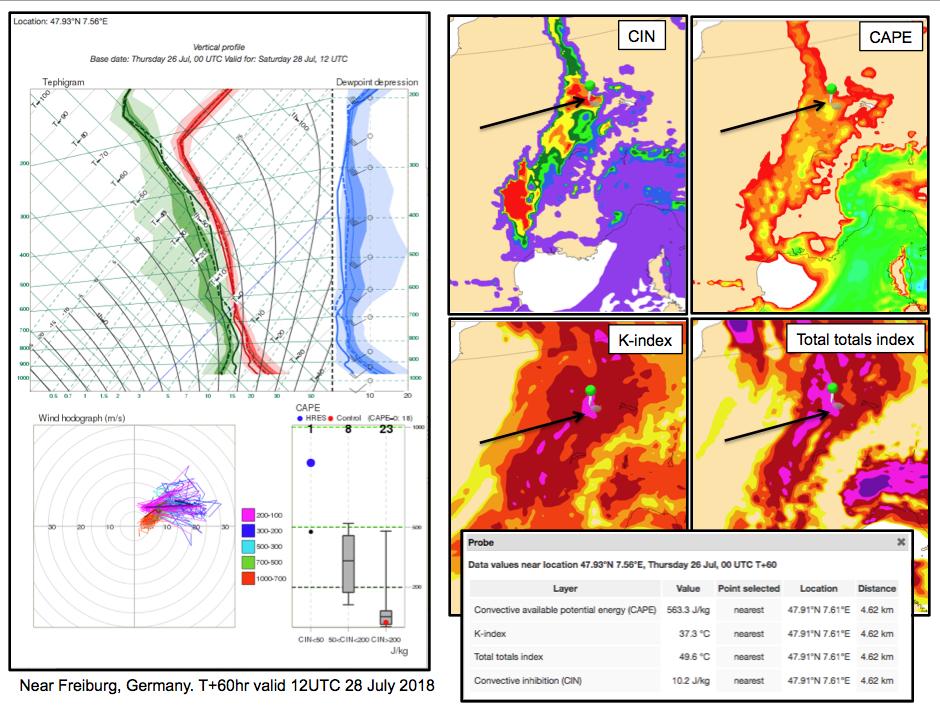
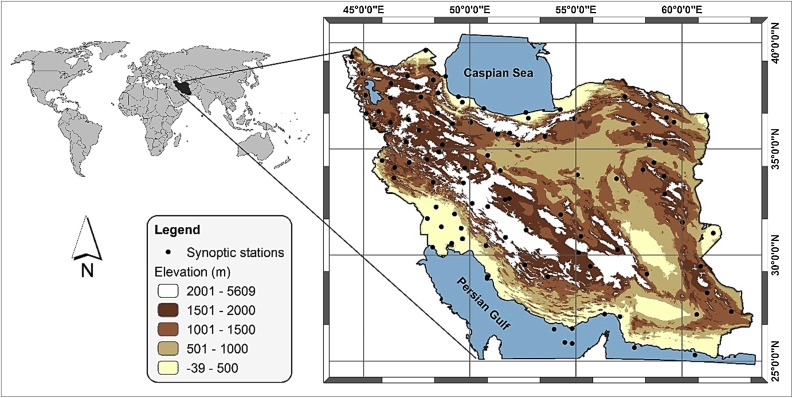



با سلام لطفا از هر جا کپی میکنید منبع بزنید.با تشکر
http://climatology.ir/?p=12104
شما قبل از اینکه کسی را زیر سوال ببرید بهتر نیست اطلاعات لازم را کسب کنید و در صورت نقص این کار را بکنید؟؟؟ خدمتتان عرض کنم که در همه منابع، نوشته ها، تحقیقات و ... جای منبع در انتهای متن قرار دارد....
شما انتهای متن را ببینید..اگر چنین مشکلی وجود داشت حتما اصلاح خواهد شد....